평균 함수, AVERAGE 자동합계
이전글에서 합계 함수 SUM을 배웠습니다.
엑셀 함수 중 가장 쉽고, 간편하게 입력 가능한 함수입니다.
그래서 함수에 대한 별다른 설명 없이 바로 예제를 통한 실습을 진행했습니다.
함수는 함수명과 인자로 구성되어 있습니다.
= 를 입력하고 함수명(SUM 등)을 입력한 후, ( 괄호를 여는 순간 함수 인자를 입력하기 위한 도움말이 나타납니다.
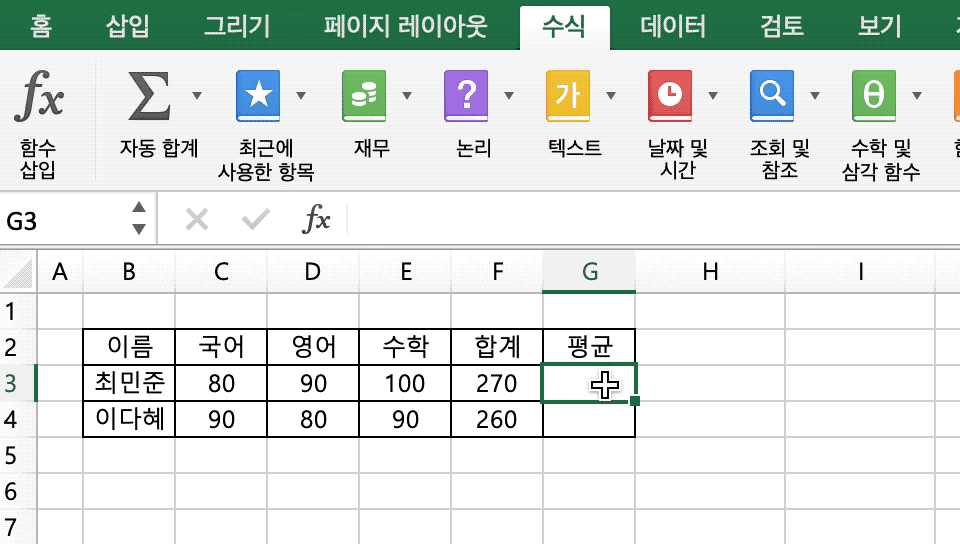
위의 그림에서 =AVERAGE( 함수의 사용을 도와주는 도움말이 나타납니다.
함수에 어떤 인자를 입력해야 하는지 알려주는데요, (number1, [number2], …) 의 의미는 아래와 같습니다.
number1 : 숫자로 된 첫 번째 인수를 입력해야 합니다. (필수 입력)
[number2] : 숫자로 된 두 번째 인수를 입력해야 합니다. (선택 입력 – [ ] 대괄호로 둘러싸인 인수)
… : 이전 인수인 [number2] 선택인수와 동일한 형식의 인수가 추가적으로 입력될 수 있다는 뜻 입니다.
위의 그림은, 최민준 학생의 점수 평균을 구하는 함수 입력의 예제 입니다.
=AVERAGE(C3, D3, E3) 함수 수식이 입력되어 있습니다.
첫 번째 인수 C3, 두 번째 인수 D3, 세 번째 인수 E3 를 각각 하나씩 입력했습니다.
과목이 3 과목이니 다행이지, 100 과목 이라면 인수를 100개 입력해야 할지도 모릅니다.
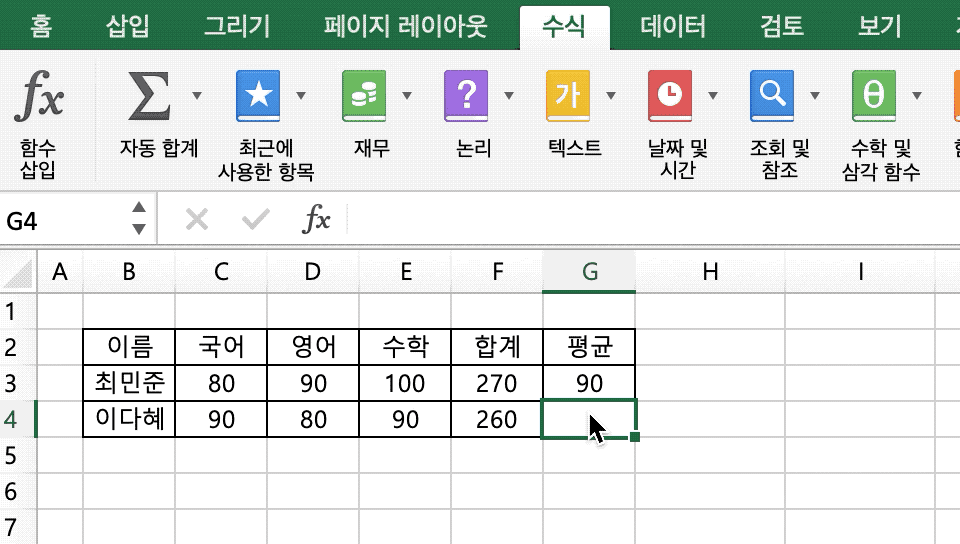
위의 그림은, 이다혜 학생의 점수 평균을 구하는 함수 입력의 예제 입니다.
=AVERAGE(C4:E4) 함수 수식이 입력되어 있습니다.
함수명을 입력한 후 인자로 이다혜 학생의 국어, 영어, 수학 점수의 범위 참조인 C4:E4 범위를 마우스로 드래그하여 입력했습니다.
과목이 3 과목이 아니라 100 과목 이라도 범위 참조를 통해 손쉽게 입력할 수 있다는 것을 알 수 있습니다.
number1 : 위의 김민준 학생 예에서 숫자를 입력해야 한다고 했지만, 사실 숫자, 이름, 배열, 참조(숫자 값이 있는) 를 입력할 수 있습니다.
함수의 입력 방법은 다양하므로, 본인에게 편리한 방법을 사용하시면 됩니다.
위의 두 가지 예는 연속된 범위에 대한 평균을 계산하는 경우 입니다.
연속된 범위가 아니더라도 number1, [number2] 등의 인수에 연속되지 않은 인수를 입력해서 계산 가능합니다.
작성 중인 엑셀 시트의 특성에 따라 인수를 다양하게 활용하여 사용할 수 있다는 뜻 입니다.
각자 간단한 예제를 만들어 사용법을 익히기 바랍니다.
엑셀에 관한 궁금증은 Microsoft Office 도움말 에서 해결할 수 있습니다.
